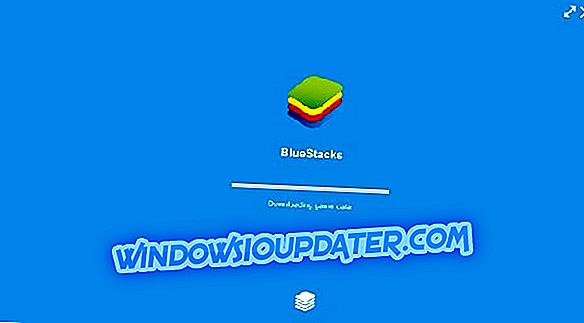Edge, Chrome og IE-brugere har angivet, at nogle websider ikke åbner for dem i den browser. En " Kan ikke oprette forbindelse til denne side " åbnes, når de forsøger at åbne en nødvendig side. Fanen siger: " Dette kan skyldes, at webstedet bruger forældede eller usikre TLS sikkerhedsindstillinger. Hvis dette fortsætter, så prøv at kontakte webstedets ejer. " Dette er nogle af de beslutninger, der har rettet sideforbindelsesfejlen for nogle Edge-brugere.
Kan ikke tilsluttes sikkert til denne sidefejl
- Vælg TLS-indstillingerne
- Aktivér blandet indhold
- Deaktiver dit antivirusprogram
- Opdater netværksdrev
1. Vælg TLS-indstillingerne
Fanen " Kan ikke forbinde sikkert til denne side " angiver, at problemet skyldes TLS-indstillinger. Så det er et fingerpeg på beslutningen. Nogle Edge-brugere har en fast sideforbindelsesfejl ved at vælge TLS-indstillingerne som følger.
- Tryk på Type her for at søge- knappen til Åbn Cortanas søgefelt.
- Indtast søgeordet 'internetindstillinger' i søgefeltet.
- Vælg Internetindstillinger for at åbne vinduet vist direkte nedenfor.
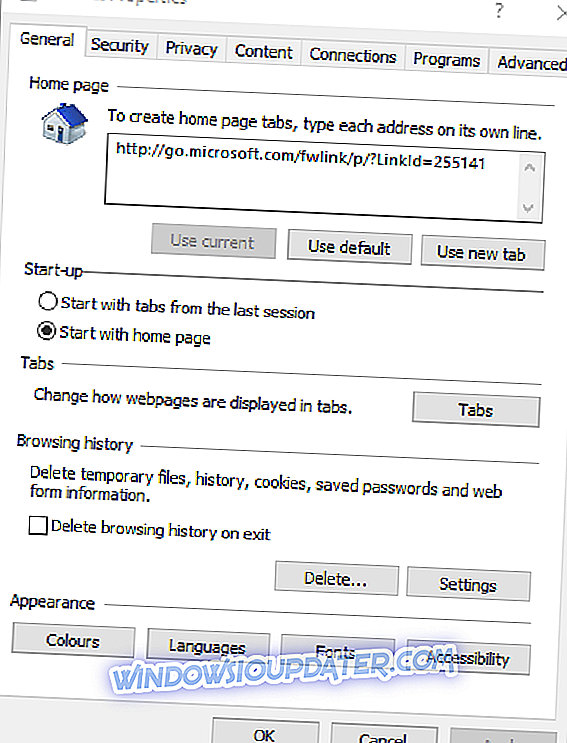
- Vælg fanen Avanceret.
- Rul derefter ned til og vælg SSL- og TLS-afkrydsningsfelterne, der vises direkte nedenfor.
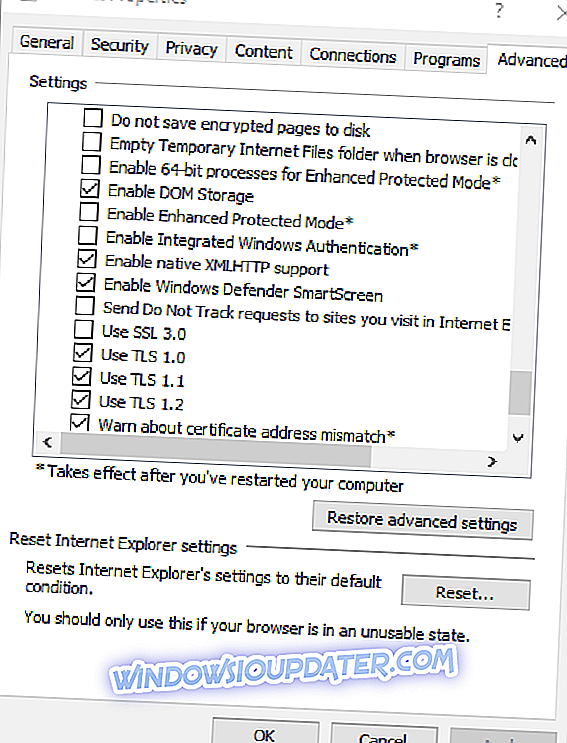
- Tryk på knappen Anvend for at anvende indstillingerne.
- Vælg OK- knappen for at lukke vinduet.
2. Aktiver blandet indhold
Edge blokerer flere sider, når Display blandet indhold ikke er aktiveret. Som sådan kan du muligvis løse fejlen " Kan ikke forbinde sikkert til denne side ", hvis du aktiverer blandet indhold. Sådan kan du aktivere blandet indhold.
- Åbn vinduet Internetegenskaber ved at indtaste 'internetindstillinger' i Cortana og vælge Internetindstillinger.
- Vælg derefter fanen Sikkerhed.
- Tryk på indstillingen Brugerdefineret niveau for at åbne vinduet i stillbilledet lige nedenfor.
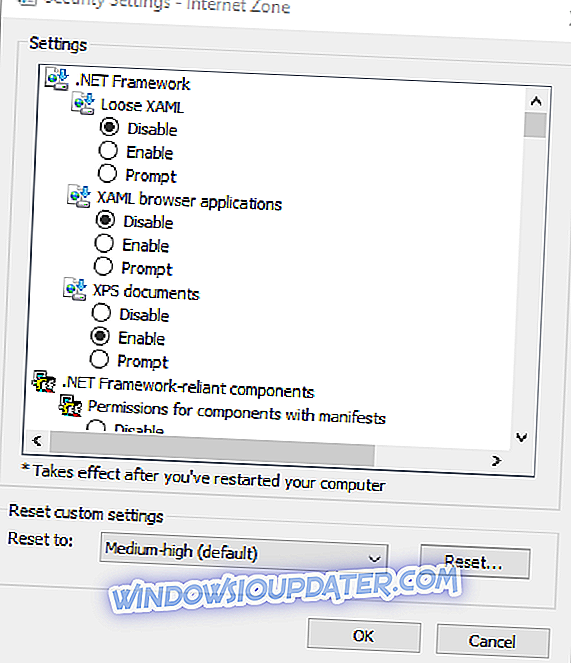
- Vælg først Mellem på rullemenuen Nulstil.
- Rul ned til indstillingen Vis blandet indhold vist direkte nedenfor.
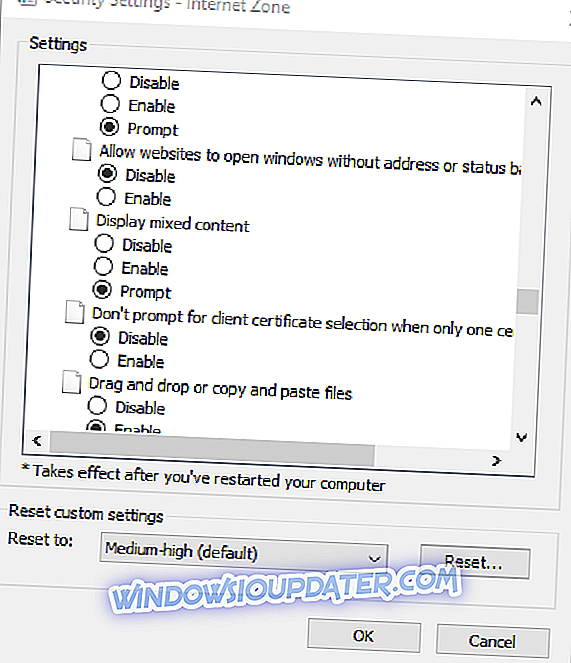
- Vælg Aktiver alternativknappen for indstillingen Vis blandet indhold .
- Klik på knappen OK .
3. Sluk for tredjeparts anti-virus-hjælpeprogrammer
Nogle Edge-brugere har bekræftet, at deaktivering af deres tredjeparts anti-virusværktøjer løst problemet " Kan ikke oprette forbindelse til denne side " for dem. For at deaktivere antivirussoftware skal du højreklikke på systembakkeikonet og vælge en deaktiver eller sluk for indstilling på dens kontekstmenu. Alternativt kan du åbne softwareens primære vindue og se efter en deaktiveringsindstilling på fanen Indstillinger. Du kan også fjerne anti-virusværktøjer fra starten af Windows 10 som følger.
- Tryk på Windows-tasten + X for at åbne menuen Win + X.
- Vælg Task Manager for at åbne værktøjets vindue.
- Vælg fanen Opstart for at åbne en liste over opstartsposter.
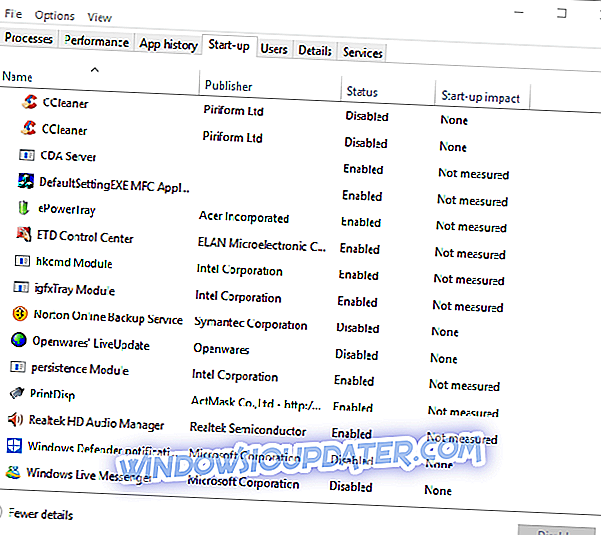
- Vælg dit anti-virus-værktøj der, og tryk på knappen Deaktiver .
- Genstart din bærbare computer eller skrivebord.
Appendiks-appen indeholder også opstartsoftwareindstillinger i den seneste Windows 10-build. For at konfigurere startsoftware med Indstillinger, skriv 'apps' i Cortana's søgefelt. Vælg Apps & features, og klik på Opstart for at åbne startupapplisten vist direkte nedenfor. Derefter kan du skifte antivirusprogrammet derfra.

4. Opdater netværksdrev
Edges side-forbindelsesfejl kan også skyldes uforenelige netværksdrivere. Du kan opdatere og rette drivere med freeware-versionen af Driver Booster 5. Tryk på knappen Free Download på denne side for at tilføje softwaren til Windows 10, 8.1, 8 eller 7. Programmet scanner automatisk chauffører. Derefter kan du vælge at Opdatere nu for at opdatere forældede netværksdrivere, der ikke er kompatible med din Windows-platform.
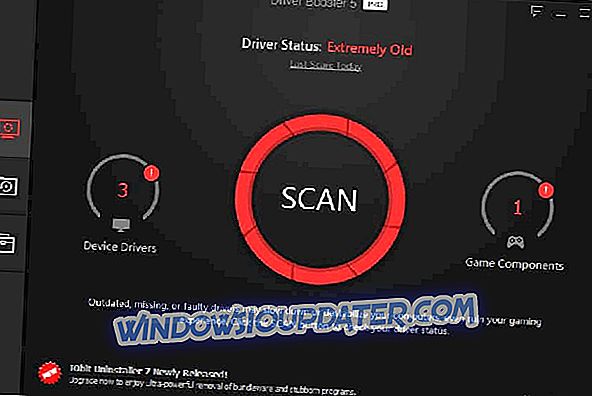
En eller flere af disse beslutninger kan rette fejlen " Kan ikke forbinde sikkert til denne side ", så du kan gennemse den side, der ellers ikke åbnes i Edge. Hvis du har en anden opløsning til sideforbindelsesfejlen, er du velkommen til at dele den nedenfor.